
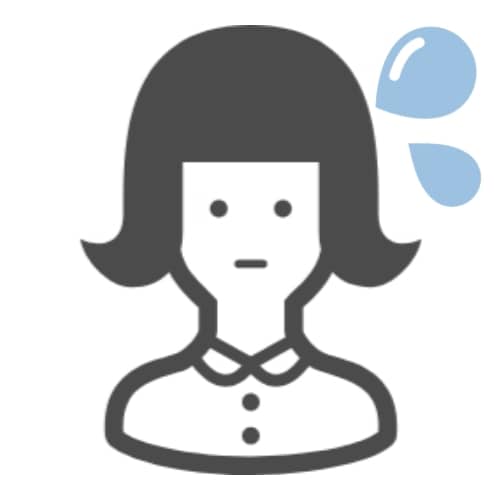
同じスマホを何年も使っていると、写真や画像でデータがいっぱいになってしまいます。
定期的に整理しないと、上の2人のような困った事態になることも。
でも安心してください。
これからお伝えする2ステップで、スマホの写真や画像を簡単に整理することが出来ちゃいます。

スポンサーリンク
目次
スマホの写真・画像整理の仕方は簡単2ステップで
- いらない写真・画像を削除する
- 大切な写真・画像を選び取る
何千枚も撮りためたデータの中から残したい画像を選ぼうとするのは、なかなか骨の折れる作業です。
選択肢が多ければ多いほど、人は迷ってしまいますからね。
しかも、自分で撮った写真となると、一見どれも大切に思えてしまうというのが難点。

スポンサーリンク
ステップ1:いらない写真・画像を削除する
- 明らかにいらない写真・画像は削除
- 重複した写真・画像は削除
- 使い道のないスクリーンショットは削除
- 目的を果たした写真・画像は削除
いらない写真や画像の判断基準は、大まかに上記の1~4に分けられます。
これらを踏まえたうえで、まずはいらないデータを削除していきましょう。
明らかにいらない写真・画像は削除
- ピンボケしている
- 何かのはずみで撮れてしまっていた
- なぜ撮ったか思い出せない
失敗した写真や、撮るつもりもなく取れてしまった写真は、明らかに必要ありません。
つまりゴミデータ。
迷うことなく削除しましょう。
重複した写真・画像は削除
- 同じロケーションで何回もシャッターを切った
- iPhoneのHDR機能で1回の撮影につき2枚の写真が保存された
似たような写真が何枚もある必要はありません。
そのなかでもベストショットだと思うものだけを残し、後は削除してしまいましょう。
また、スマホユーザーは自動でニュアンスの異なる写真が2枚保存されてしまうHDR機能に注意。
撮った写真をより人間の目で見た状態のままに近づけたものを複製してくれる便利な機能ですが、気づいたら写真の枚数が増える原因になりかねません。
必要のないときはHDR機能をオフにするなどして、上手に使い分けましょう。
▼HDRをiPhoneでオフにする方法についてはコチラの記事にまとめてあります。
>>「勝手に写真が増える怪奇現象?HDRをiPhoneでオフにする方法」
使い道のないスクリーンショットは削除
特にスマホゲームをしているときなどに多いのですが、レアな場面に遭遇すると思わずスクリーンショットを撮ってしまいがち。
でも後々そういったスクショ画像って、見返すことがほとんどないんですよね。
使い道も特にないのであれば、スクショした画像は削除してしまいましょう。
目的を果たした写真・画像は削除
- 初めて来たお店が素敵で他の人にも薦めたいから写真を撮った
- 友達が好きなキャラクターのグッズが売っていたから、写真を撮ってLINEで送った
- 必要な情報だけどメモを取る時間が無かったので、写真に撮らせてもらった
百聞は一見に如かずとは言いますが、言葉で説明するよりも写真や画像を相手に見せたほうが理解が得られやすいってこと、ありますよね。
特にSNSなどでは、相手の見やすさを考慮するためにも写真は必須。
文字数が限られているTwitterならなおさらです。

相手に送る、ツイートするなど、目的を果たしたのであれば削除してしまっても構わないはずです。
また、メモを取るには長すぎる文章などは、写真に撮ってしまえば簡単に見返すことが出来て便利ですよね。
初めは見返していたその写真も、いつかは必要が無くなるときが来るはず。

スポンサーリンク
ステップ2:大切な写真・画像を選び取る
いらない写真や画像を削除したら、今度は残ったものの中から大切な写真・画像を選び取りましょう。

では、大切な写真や画像を見抜くためにはどうしたらよいでしょうか。
次の3つの問いかけを自分に投げてみましょう。
- その写真、フィルムカメラでも撮りましたか?
- その写真、お金を出してでも買いたいですか?
- その写真、人目につくところに飾りますか?
その写真、フィルムカメラでも撮りましたか?
今はスマホで気軽に写真が撮れる時代。
でも、ちょっと20年くらい前を思い出してみてください(若い人、ごめんなさいね)。
あの頃はまだフィルムカメラが主流でした。学生が遠足や修学旅行に持って行くのもインスタントカメラ。

私も当時は小学生。
遠足ではせいぜい30枚程度しか撮れないカメラを手に、いつどこでシャッターを切ろうかワクワクしていたものです。
残り枚数が無くなった後にシャッターチャンスが来てがっかり、なんてこともありましたね。
思えば当時撮っていた写真は、「ここぞという場面」で撮ったものばかり。
撮影の段階で既にベストシーンを選んでいたわけですから、どの写真も愛着のある捨てがたいものだったんですよね。
デジカメや携帯電話、スマホの台頭により、いつでも気軽に(容量を気にしなければ)大量に写真を撮れる時代が来たことは喜ばしいですが、この「ここぞという場面」を選ぶことって、少なくなったような気がします。

その写真、フィルムカメラでも撮りましたか?
問いかけてみてください。
その写真、お金を出してでも買いたいですか?
またまた昔話で恐縮ですが、学生時代、遠足や修学旅行の後に、カメラ係の先生が撮った写真を購入できるイベント、ありましたよね。
廊下に番号付きで写真が張り出されて、申込書に欲しい写真の番号を書けば焼き増ししてもらえるやつ。

こんな風に、お金を出してでも買いたいと思える写真かどうかで、残すデータを選ぶのも効果的だと思います。
その写真、人目につくところに飾りますか?
家の玄関先や職場のデスクなど、自分だけでなく他人も目にするような場所に、その写真、飾りますか?
飾りたくなるような写真って、癒されたり、元気がもらえたり、何度も見返したくなるようなものだと思います。
そういった写真こそ、まさに大切な写真。

スポンサーリンク
残った写真はバックアップ(HDD+クラウド)で安心管理
いらない写真や画像を削除し、大切な写真や画像だけを選び取る。
簡単な2ステップで、スマホの写真を整理できたと思います。
私も実際に2年半撮りためた写真3,000枚超を、この方法で440枚にまで減らしました。

残った写真はどれも大切なものなので、iPhoneを水没させてデータ消滅なんて悲しい事態にならないためにも、しっかりバックアップを取って置くことをおすすめします。
おすすめは、USBや外付けHDDを使ってバックアップした上でウェブ上のクラウドサービスも利用する2重のバックアップ方法。

外付けHDDやUSBを使って写真データをバックアップ
パソコンを介して、外付けHDDやUSBにバックアップデータをとるのがまず1つ。
最近はスマホカメラも高画質になってきましたし、写真を撮るのが趣味だという方は、いくら整理してもデータ量がかなり大きくなってしまうのではないでしょうか。
▲外付けHDDもかなり安価なものも出ています。
▲パソコンが苦手な方には、テレビに繋いでデータ整理やバックアップができるグッズも。
ただし、外付けHDDもUSBも、数年経てばテータが飛んでしまうという危険性があります。
定期的に移し替えなどしながら、大切なデータは2重、3重で管理しましょう。
写真データのバックアップにはクラウドサービスもおすすめ
最近ではweb上でスマホから直接データをバックアップできるクラウドサービスが充実しています。
無料で使えるものもありますが、多くは保存できる容量が小さいため、ヘビーユーザーは月額制のサービスに申し込む必要があります。
One Drive:15GBまで無料
One Driveはマイクロソフトが運営するクラウドサービス。
写真以外のファイル保存形式にも対応しています。
無料で使えるのは15GBまで。
写真を滅多に撮らない人なら充分な容量かもしれません。
Googleフォト:画像を圧縮しても良いなら無料で無制限
Googleフォトは無料で容量無制限!
Googleアカウントを持っていればすぐに使えます。
ただし、そんなに美味しい話なわけはなく(笑)、無料で利用する場合はアップロードした画像がもれなく圧縮されてしまいます。
現像しない限り圧縮されても問題はありませんが、元データのままで保存したければ、GmailやGoogleドライブの容量と合わせて15GBまで無料で保存できます。
それ以上をお求めなら、月額プランに申し込みましょう。
Amazon Photos:Amazonプライム会員なら無制限
Amazon Photosは無料で使える枠こそありませんが、Amazonプライム会員であれば容量無制限で使い放題。
ただし、写真以外のファイルストレージの無料枠は5GBまで。
私もお急ぎ便と毎月無料のKindle本目的でプライム会員になってますが、こんな機能があったなんて最近まで知りませんでした。
年会費3,900円(月額制だと400円/月)ですので、この機能だけ目的に加入するのはコスパが悪いとは思いますが、他の特典も利用できることを考えるとかなりお得だとは思います。
スポンサーリンク
スマホの写真・画像の整理の仕方まとめ
- いらない写真・画像を削除する
- 大切な写真・画像を選び取る
↓まずは次の基準でいらない写真や画像を削除
- 明らかにいらない写真・画像は削除
- 重複した写真・画像は削除
- 使い道のないスクリーンショットは削除
- 目的を果たした写真・画像は削除
↓次の3つの質問を自分に投げかけながら厳選する
- その写真、フィルムカメラでも撮りましたか?
- その写真、お金を出してでも買いたいですか?
- その写真、人目につくところに飾りますか?
残った大切な写真は、2重3重にバックアップを取ってきちんと管理しましょう。
そしてできれば、たまには現像したり、デジタルフォトフレームなどを使って飾ってあげたりしてみましょう。


にほんブログ村


















